Como Converter Arquivo RAR para ZIP no Windows

Você tem alguns arquivos RAR que deseja converter em arquivos ZIP? Aprenda como converter arquivo RAR para o formato ZIP.
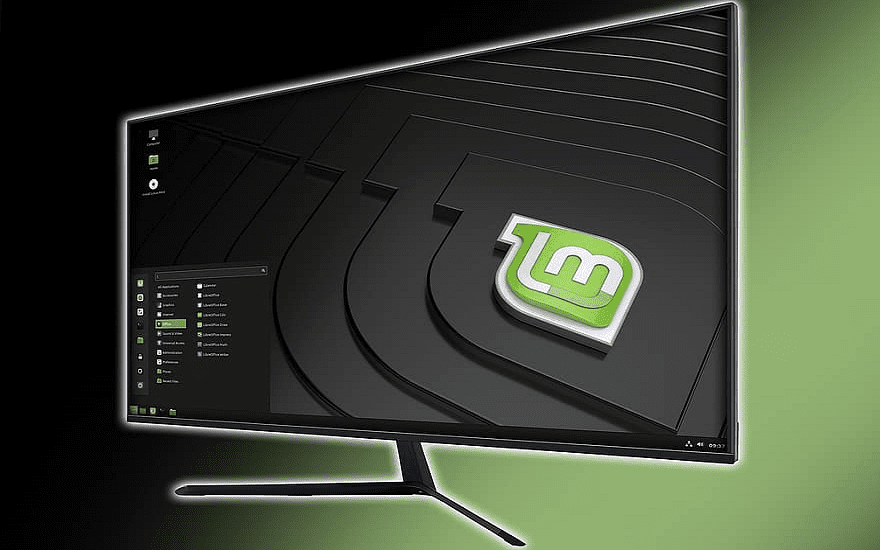
Uma das maneiras de personalizar seu computador é mudar o tema. Isso permite que você altere a aparência de uma ampla parte do sistema operacional para corresponder às suas preferências pessoais.
Para gerenciar essas configurações no Linux Mint, você precisa pressionar a tecla Super, digitar “Temas” e pressionar Enter.
Dica : A tecla Super é o nome que muitas distribuições do Linux dão ao Windows ou à tecla “Command” da Apple para evitar problemas de marca registrada.
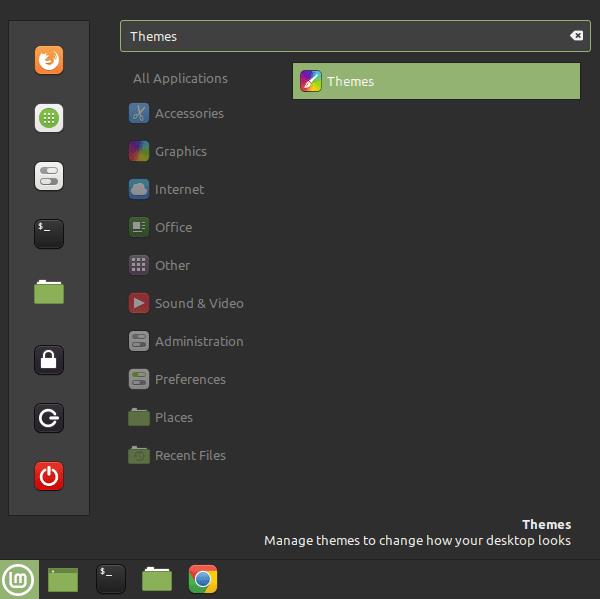
Pressione a tecla Super, digite “Temas” e pressione Enter.
Na guia “Temas”, há cinco seções que podem ser personalizadas individualmente. A opção superior, “Bordas da janela”, permite que você configure a aparência da barra superior das janelas.
Dica : As configurações do tema afetam a maioria das janelas do aplicativo; entretanto, alguns aplicativos podem aplicar suas próprias configurações e permanecer inalterados.
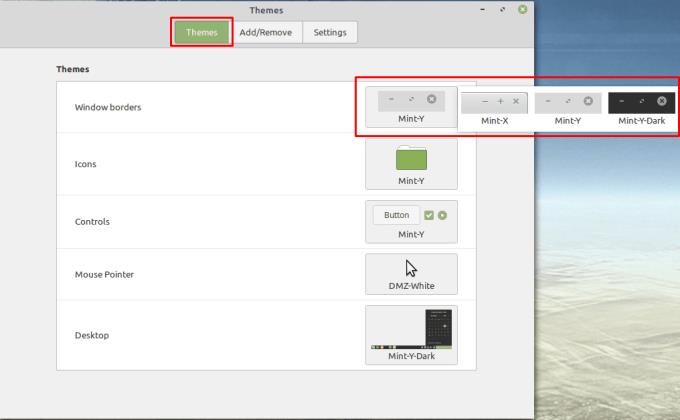
A opção “Bordas da janela” permite configurar a aparência da barra superior das janelas.
A segunda opção, “Ícones”, permite configurar a aparência dos ícones de pastas do sistema.
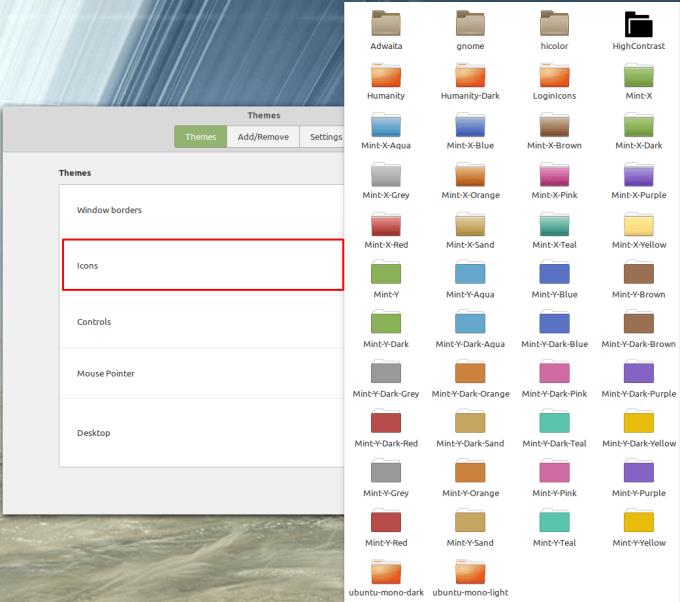
Há uma grande variedade de cores de ícone de pasta para escolher.
A opção central “Controles” permite configurar a aparência dos controles do sistema, como botões, caixas de seleção e botões de rádio.
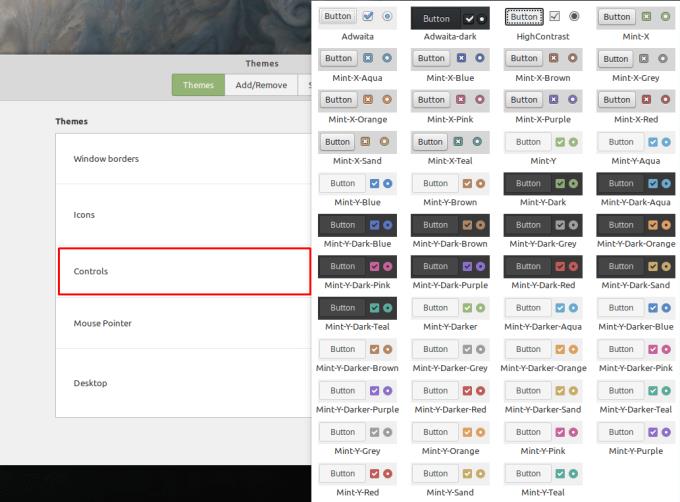
Existem muitas variantes de cores para você escolher.
A penúltima opção, “Ponteiro do mouse”, permite configurar a aparência do cursor do mouse.
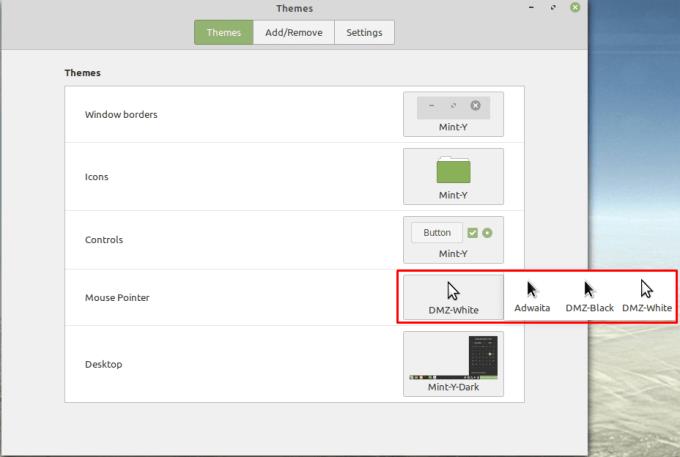
Você pode configurar a aparência do cursor do mouse com a opção “Ponteiro do Mouse”.
A última opção, “Desktop”, permite configurar as cores de muitas partes da barra de tarefas e a aparência dos elementos destacados.
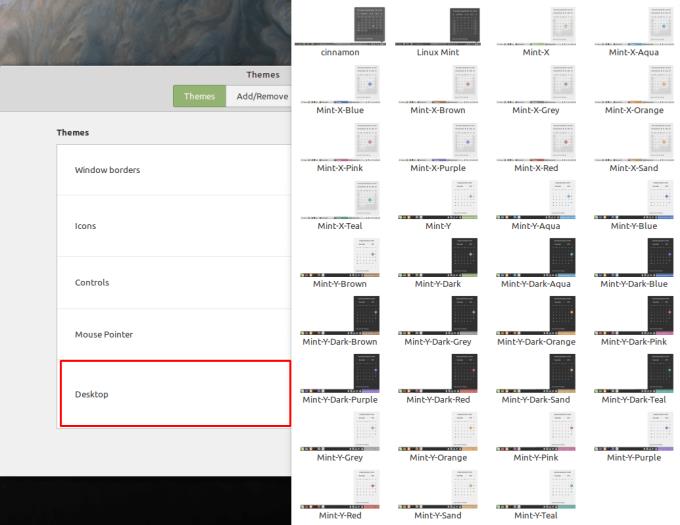
A opção “Desktop” permite configurar a aparência da barra de tarefas.
Se você alternar para a guia “Adicionar / Remover”, poderá adicionar novas entradas a cada uma das opções listadas acima. Para fazer isso, selecione uma opção de sua preferência e clique no botão instalar. Assim que o download for concluído, as novas opções de tema estarão disponíveis na guia “Temas”.
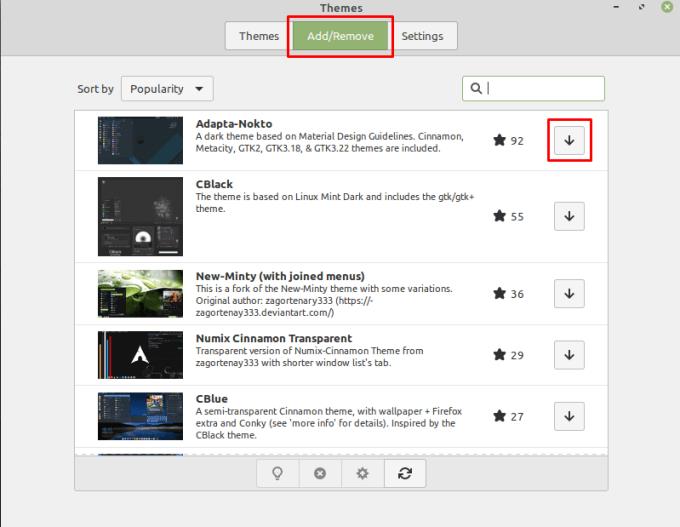
Baixe mais elementos do tema na guia “Adicionar / Remover”.
Nota : Se você decidir que deseja redefinir para a aparência padrão, as opções que você precisa selecionar são “Mint-Y,” “Mint-Y,” “Mint-Y,” “DMZ-White,” e “Mint- Y-Dark. ”
Você tem alguns arquivos RAR que deseja converter em arquivos ZIP? Aprenda como converter arquivo RAR para o formato ZIP.
Você precisa agendar reuniões recorrentes no MS Teams com os mesmos membros da equipe? Aprenda como configurar uma reunião recorrente no Teams.
Mostramos como mudar a cor do destaque para texto e campos de texto no Adobe Reader com este tutorial passo a passo.
Neste tutorial, mostramos como alterar a configuração de zoom padrão no Adobe Reader.
O Spotify pode ser irritante se abrir automaticamente toda vez que você inicia o computador. Desative a inicialização automática seguindo estes passos.
Se o LastPass falhar ao conectar-se aos seus servidores, limpe o cache local, atualize o gerenciador de senhas e desative suas extensões de navegador.
O Microsoft Teams atualmente não suporta a transmissão nativa de suas reuniões e chamadas para sua TV. Mas você pode usar um aplicativo de espelhamento de tela.
Descubra como corrigir o Código de Erro do OneDrive 0x8004de88 para que você possa voltar a usar seu armazenamento em nuvem.
Está se perguntando como integrar o ChatGPT no Microsoft Word? Este guia mostra exatamente como fazer isso com o complemento ChatGPT para Word em 3 passos fáceis.
Mantenha o cache limpo no seu navegador Google Chrome com esses passos.






